怎么快速进行电脑桌面截屏? 快速进行电脑桌面截屏的方法
时间:2017-07-04 来源:互联网 浏览量:754
今天给大家带来怎么快速进行电脑桌面截屏?,快速进行电脑桌面截屏的方法,让您轻松解决问题。
有时候我们需要电脑桌面截屏,可以用截屏软件,但这并不是很方便,键盘上有热键直接点击,很方便,还可以进行窗口截屏,如何操作的呢,一起来看看吧具体方法如下:
1键盘上的Print Screen/SysRq,这个键就是全屏截取键,直接按一下
 2
2然后打开QQ,点击“粘贴”
 3
3就会将截图“粘贴”出来,直接保存就可以了
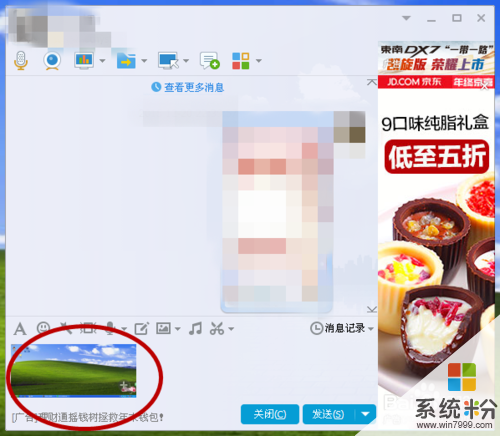 4
4窗口截屏需要按Alt+Print Screen/SysRq,例如需要截取回收站窗口,就直接按下Alt+Print Screen/SysRq

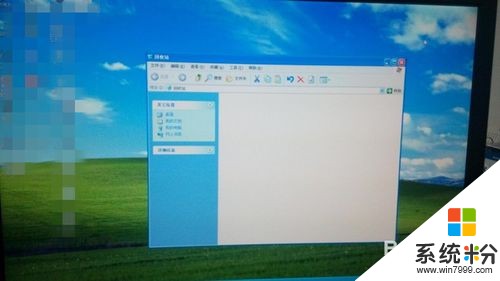 5
5截图获取方法同上

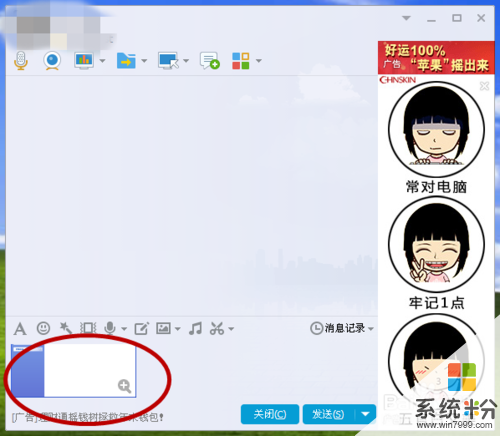 6
6这样就能做到全屏截取和窗口截取了,很方便

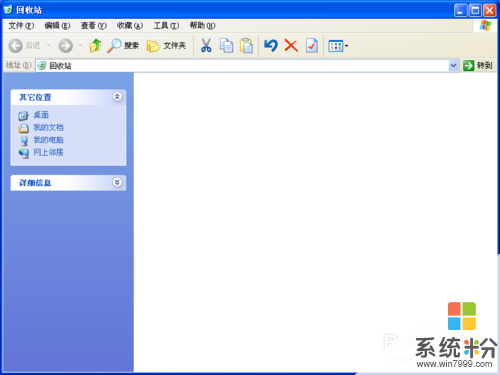
以上就是怎么快速进行电脑桌面截屏?,快速进行电脑桌面截屏的方法教程,希望本文中能帮您解决问题。
我要分享:
相关教程
- ·快速的全屏或局部截图并进行编辑的方法 怎么快速的全屏或局部截图并进行编辑
- ·平板电脑如何快速截屏 平板电脑快速截屏的方法
- ·如何利用360浏览器对电脑进行截图并设置快捷截图? 利用360浏览器对电脑进行截图并设置快捷截图的方法有哪些?
- ·电脑怎样进行整网页截屏(网页截图) 电脑进行整网页截屏(网页截图)的方法有哪些
- ·电脑如何截屏 电脑快速截图的方法
- ·如何进行电脑截图截屏 常见的几种电脑截屏方法
- ·戴尔笔记本怎么设置启动项 Dell电脑如何在Bios中设置启动项
- ·xls日期格式修改 Excel表格中日期格式修改教程
- ·苹果13电源键怎么设置关机 苹果13电源键关机步骤
- ·word表格内自动换行 Word文档表格单元格自动换行设置方法
电脑软件热门教程
- 1 如何在电脑上给U盘杀毒? 在电脑上给U盘杀毒的方法
- 2 HP电脑如何通过控制面板来进入设备管理器 想要进入惠普电脑的设备管理该如何操作
- 3 iphone4 home键失灵怎么解决 iphone4 home键失灵如何解决
- 4网页浏览器无法复制文字怎么解决 网页浏览器无法复制文字如何解决
- 5WiFi共享精灵启动成功后搜索不到热点怎么解决 WiFi共享精灵搜索不到热点解决办法有哪些
- 6摩托罗拉LS7708条码扫描平台独立式配置方法,摩托罗拉LS7708条码扫描平台独立式配置如何操作
- 7百度一键root如何卸载 百度一键root卸载不了该怎么解决
- 8mac如何连接蓝牙鼠标键盘|mac连接蓝牙鼠标键盘的方法
- 9如何将ipad 里的照片导入电脑? 将ipad 里的照片导入电脑的方法?
- 10怎么把word页面放到另一个word Word中如何复制一页到另一个文档中
